Hoy te voy a explicar cómo borrar la memoria caché de tus aplicaciones en Android, y qué puedes ganar como lo haces. Se trata de un tipo de almacenamiento en el que las aplicaciones guardan archivos temporales para ir más rápido, pero que, en caso de error, borrar esta memoria puede ayudar a solucionar bastantes problemas.
Por qué borrar el caché de tus aplicaciones?
Borrar la caché de una aplicación es un método poco agresivo con el que suelen solucionarse la mayoría de problemas que puedas tener con algunas aplicaciones. Se trata de un tipo de almacenamiento en el que las aplicaciones guardan archivos temporales que crean que van a necesitar a menudo, de manera que así luego puedan funcionar a mayor velocidad sin depender tanto de la conexión.
Esto hace, por ejemplo, que cuando una aplicación tenga imágenes o elementos comunes, pueda guardarlas para que luego estén siempre ahí a mano, y que así no tenga que descargarlas cada vez que abras la aplicación. El de las imágenes es sólo un ejemplo, pero la función de los archivos que se almacenan suele ser siempre la misma.
Cuando por alguna aplicación suele empezar a funcionar mal o a tener fallos, solemos recurrir a reinstalarla o eliminar todos los datos, pero no es algo necesario, ya que normalmente con borrar la caché de la aplicación suele ser suficiente para solucionar muchos de los problemas más comunes.
Cuando borras la caché, eliminarás los datos temporales de la aplicación, pero sin borrar tus datos de usuario. De esta manera, la aplicación quedará como recién instalada, pero respetando tu cuenta y configuración, y sin que tengas que volver a iniciar sesión. Por lo tanto, es una manera perfectamente segura de intentar solucionar problemas, donde lo único que pasa es que cuando reabras la aplicación, esta irá un poco más lenta mientras vuelve a descargar archivos temporales.
Cómo borrar la caché de tus apps en Android
Para borrar la caché de tus aplicaciones en Android, abre el menu de aplicaciones y pulsa sobre la aplicación Ajustes (o tal vez Configuración) para acceder a tu dispositivo. Es ese que aparece con el icono de una rueda dentada o un mecanismo.
Cuando entres dentro de los ajustes o Configuracion, ahora entra en la opción de Almacenamiento, que es donde podrás gestionar la memoria de tu celular y la que utilizan tus aplicaciones. En algunos móviles, dependiendo de qué capa de personalización tenga el fabricante esto puedes encontrarlo metido dentro de algún otro menú.
En la sección de almacenamiento se te listarán los tipos de archivos y aplicaciones que tienes en el dispositivo y el espacio que ocupan. Aquí, pulsa en la opción Otras aplicaciones para acceder a la lista completa con todas tus apps instaladas.
Una vez entras en tu lista de aplicaciones, ahora simplemente debes pulsar sobre la aplicación cuya caché quieras borrar. Este es un proceso que se hace aplicación a aplicación, o sea que después de borrar la caché de una app tendrás que volver aquí a por la siguiente en el caso de que quieras borrarla en más de una.
Y una vez entes en la sección de almacenamiento de una aplicación, sólo te queda pulsar sobre el botón Borrar caché que verás en ella. Como te venimos diciendo desde el principio del artículo, estos pasos son para la versión pura de Android, por lo que pueden cambiar ligeramente dependiendo del fabricante de tu móvil y de la capa de personalización que le haya puesto.
En caso que necesites ayuda puedes escribirme y con gusto te ayudo.
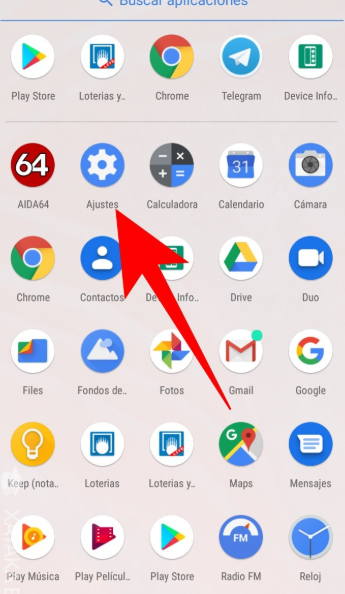
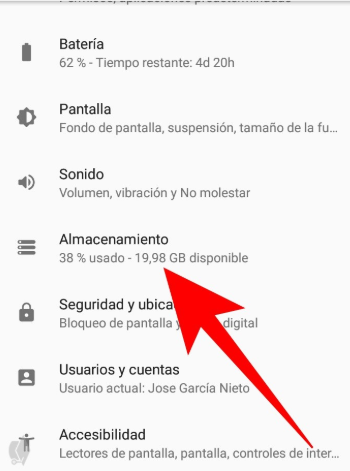
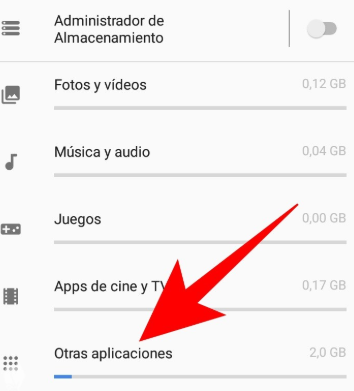
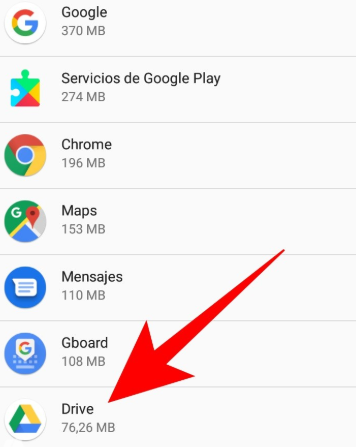
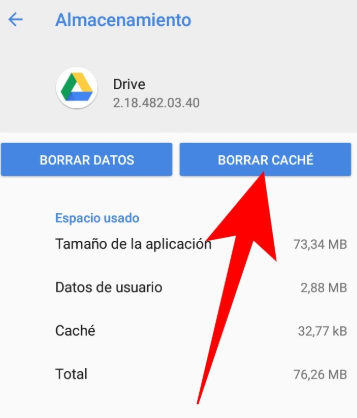
Hi! I am a robot. I just upvoted you! I found similar content that readers might be interested in:
https://www.xataka.com/basics/como-que-borrar-cache-tus-aplicaciones-android
Downvoting a post can decrease pending rewards and make it less visible. Common reasons:
Submit
Congratulations @tecnobets! You have completed the following achievement on the Steem blockchain and have been rewarded with new badge(s) :
Click here to view your Board
If you no longer want to receive notifications, reply to this comment with the word
STOPDownvoting a post can decrease pending rewards and make it less visible. Common reasons:
Submit